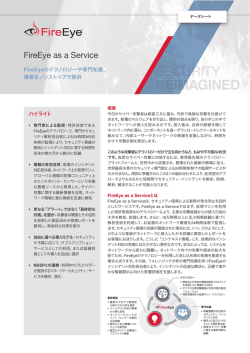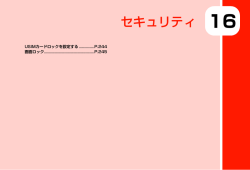AP-5131の設定画面を表示する為、ブラウザから接続にすると警告が
◆ AP-5131の設定画面を表示する為、ブラウザから接続にすると警告が 表示され設定画面が表示出来なくなる(Java8) ◆ ■原因 Java8からセキュリティに関する仕様変更があり、古いjavaアプレットがデフォルトの セキュリティ・ レベルでは実行できなくなる。(詳細は、下記URLをご参照下さい。) http://www.oracle.com/technetwork/jp/java/javase/overview/index.html http://www.java.com/ja/download/help/jcp_security.xml ■発生現象 AP-5131にブラウザ経由で接続すると、「アプリケーションがブロックされました」 というメッセージが表示され、ログイン画面が表示されない。 ■対処方法 1.「コントロールパネル」から「プログラム」を選択し、「java」という項目があります のでこちらを実行して「javaコントロール・パネル」を起動させ、[セキュリティ]タブの セキュリティ・レベルが表示されます。 2.セキュリティレベルが「高(H)」に設定し、セキュリティタブ内の 「サイト・リストの編集(S)」を押下します。 例外サイト・リストの画面が表示されますので、「追加(A)」を選択して下さい。 3.場所の部分が入力可能になりますので、設定したいアクセスポイントのIPアドレスを 「https://***.***.***.***」と入力し、「OK」を選択して下さい。 ※HTTPSである事に注意 4. 「javaコントロール・パネル」の[セキュリティ]タブの画面に戻り、アクセスポイントの IPアドレスが「例外サイト・リスト」に追加されていることを確認し、「適用(A)」 「OK」の 順に選択し「javaコントロール・パネル」を閉じて下さい。 ※HTTPSである事に注意 5.ブラウザを起動し、アクセスポイントの接続アドレス「https://***.***.***.***(設定したい アクセスポイントのアドレスを入力)」し接続を開始します。 ※HTTPSである事に注意 6.「このWebサイトのセキュリティ証明書に問題があります。」が表示されますので [このサイトの閲覧を継続する(推奨されません)]を選択してください。 ※、この表示が出ない場合もあります。 7.「セキュリティ警告」が表示されますので、[続行]を選択してください。 暫くしても、アクセスポイントのログイン画面が表示されない場合は ブラウザの更新ボタンを押し「更新」を実行してください。 以上
© Copyright 2026